Giới Thiệu
Bạn có biết rằng hơn 60% người dùng máy tính không tận dụng được chiếc smartphone của mình để cải thiện chất lượng cuộc gọi video? Trong thời đại công nghệ phát triển, việc sử dụng webcam chất lượng thấp hoặc không có webcam có thể khiến bạn mất điểm trong các cuộc họp trực tuyến hoặc livestream. May mắn thay, mẹo sử dụng điện thoại làm webcam sẽ giúp bạn biến chiếc smartphone thành một webcam chất lượng cao, dễ dàng và tiết kiệm chi phí. Trong bài viết này, chúng tôi sẽ chia sẻ 5 mẹo chi tiết để dùng smartphone làm webcam, từ cách kết nối đến các ứng dụng hỗ trợ tốt nhất. Hãy cùng khám phá!
Lợi Ích Khi Dùng Điện Thoại Làm Webcam
Sử dụng điện thoại làm webcam không chỉ là một giải pháp tiện lợi mà còn mang lại nhiều lợi ích thiết thực. Mẹo sử dụng điện thoại làm webcam giúp bạn:
- Tiết kiệm chi phí: Không cần mua webcam đắt tiền, bạn có thể tận dụng camera chất lượng cao trên smartphone.
- Nâng cao chất lượng video: Camera điện thoại thường có độ phân giải cao hơn nhiều webcam thông thường.
- Linh hoạt và tiện lợi: Dễ dàng điều chỉnh góc quay, sử dụng ở bất kỳ đâu với kết nối đơn giản.
- Tăng năng suất làm việc: Tích hợp với các ứng dụng họp trực tuyến như Zoom, Microsoft Teams, hoặc Google Meet.
Bằng cách áp dụng các mẹo kết nối điện thoại với PC, bạn sẽ cải thiện trải nghiệm gọi video và tạo ấn tượng chuyên nghiệp hơn.
5 Mẹo Sử Dụng Điện Thoại Làm Webcam Hiệu Quả
Mẹo 1: Sử Dụng Ứng Dụng Webcam Điện Thoại Chuyên Dụng
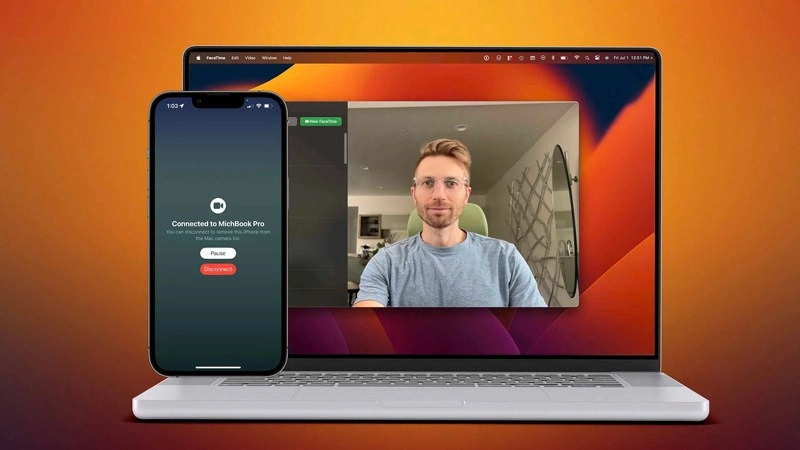
Tận dụng camera chất lượng cao trên smartphone
Vấn đề
Nhiều người không biết rằng có những ứng dụng chuyên biệt giúp biến điện thoại thành webcam chỉ trong vài phút.
Hướng dẫn chi tiết
- Bước 1: Tải một ứng dụng webcam điện thoại uy tín như DroidCam, EpocCam, hoặc Iriun Webcam từ Google Play hoặc App Store.
- Bước 2: Cài đặt ứng dụng tương ứng trên máy tính (có sẵn cho Windows, macOS, hoặc Linux).
- Bước 3: Kết nối điện thoại và PC qua cùng mạng Wi-Fi hoặc cáp USB.
- Bước 4: Mở ứng dụng trên cả hai thiết bị, làm theo hướng dẫn để ghép nối.
- Bước 5: Trong phần mềm họp trực tuyến (Zoom, Teams), chọn webcam của ứng dụng (ví dụ: DroidCam) làm nguồn video.
Mẹo 2: Tối Ưu Hóa Chất Lượng Hình Ảnh
Vấn đề: Camera điện thoại có thể cho hình ảnh mờ hoặc thiếu sáng nếu không được tối ưu hóa.
Hướng dẫn chi tiết
- Bước 1: Đặt điện thoại ở vị trí có ánh sáng tốt, tránh ánh sáng ngược.
- Bước 2: Sử dụng giá đỡ hoặc tripod để cố định điện thoại, đảm bảo góc quay ổn định.
- Bước 3: Trong ứng dụng webcam, điều chỉnh độ phân giải (nên chọn 720p hoặc 1080p nếu mạng ổn định).
- Bước 4: Lau sạch ống kính camera trước khi sử dụng để tránh mờ.
- Bước 5: Nếu ứng dụng hỗ trợ, bật chế độ HDR hoặc tăng độ sáng.
Mẹo 3: Kết Nối Điện Thoại Với PC Qua USB

Kết nối điện thoại với máy tính của bạn
Vấn đề: Kết nối Wi-Fi có thể không ổn định, gây gián đoạn video.
Hướng dẫn chi tiết
- Bước 1: Kết nối điện thoại với PC bằng cáp USB chất lượng cao.
- Bước 2: Trên điện thoại, bật chế độ USB Debugging (Tùy chọn nhà phát triển).
- Bước 3: Trong ứng dụng webcam (như DroidCam), chọn tùy chọn kết nối qua USB.
- Bước 4: Đảm bảo PC nhận diện điện thoại bằng cách cài đặt driver cần thiết (nếu được yêu cầu).
- Bước 5: Kiểm tra kết nối trong ứng dụng họp trực tuyến.
Mẹo 4: Sử Dụng Camera Sau Của Điện Thoại
Vấn đề: Camera trước của điện thoại thường có chất lượng thấp hơn camera sau.
Hướng dẫn chi tiết
- Bước 1: Trong ứng dụng webcam, chọn tùy chọn sử dụng camera sau.
- Bước 2: Đặt điện thoại sao cho camera sau hướng về phía bạn (có thể dùng gương nhỏ để xem trước).
- Bước 3: Điều chỉnh tiêu cự thủ công nếu ứng dụng hỗ trợ.
- Bước 4: Kiểm tra chất lượng video trong phần mềm họp trực tuyến.
Mẹo 5: Tích Hợp Với Phần Mềm Họp Trực Tuyến
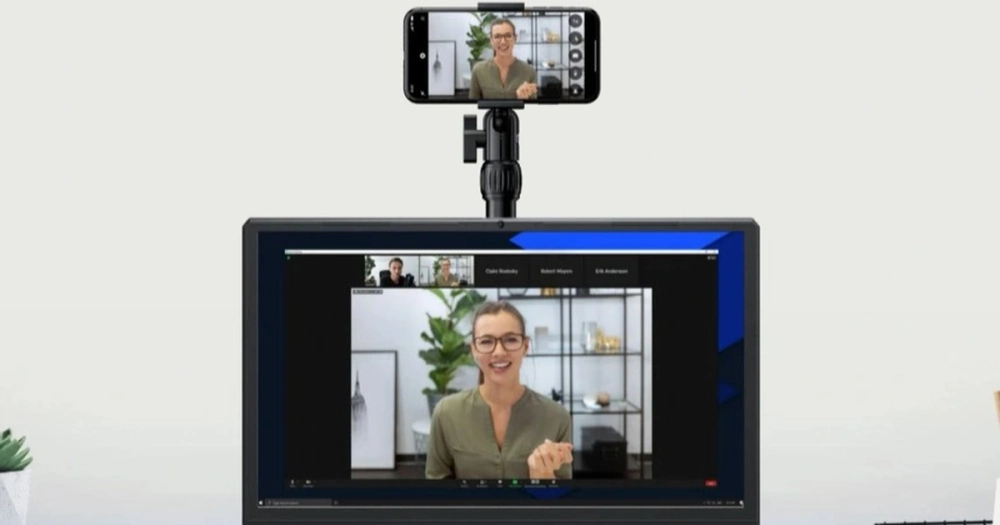 Hướng dẫn biến smartphone thành webcam cho máy tính để học, làm việc online
Hướng dẫn biến smartphone thành webcam cho máy tính để học, làm việc online
Vấn đề: Một số người gặp khó khăn khi tích hợp điện thoại webcam với các nền tảng như Zoom hoặc Teams.
Hướng dẫn chi tiết
- Bước 1: Mở phần mềm họp trực tuyến và vào cài đặt video.
- Bước 2: Chọn nguồn webcam là tên ứng dụng bạn đang sử dụng (ví dụ: DroidCam, EpocCam).
- Bước 3: Kiểm tra âm thanh (nếu cần sử dụng mic của điện thoại).
- Bước 4: Lưu cài đặt và tham gia cuộc họp để kiểm tra.
Kết Luận
Việc áp dụng các mẹo sử dụng điện thoại làm webcam không chỉ giúp bạn tiết kiệm chi phí mà còn nâng cao chất lượng video, tạo ấn tượng chuyên nghiệp trong các cuộc họp hoặc livestream. Từ việc sử dụng ứng dụng webcam điện thoại như DroidCam, tối ưu hóa ánh sáng, đến kết nối USB ổn định, những mẹo này đều dễ thực hiện và hiệu quả. Hãy thử ngay hôm nay để cảm nhận sự khác biệt! Nếu bạn muốn khám phá thêm các công cụ công nghệ, hãy tham khảo trang web chính thức của DroidCam để tải ứng dụng và bắt đầu.
FAQ
1. Tôi có thể dùng điện thoại làm webcam mà không cần ứng dụng không?
Không, bạn cần một ứng dụng như DroidCam hoặc EpocCam để kết nối điện thoại với PC và sử dụng nó như webcam.
2. Kết nối Wi-Fi hay USB tốt hơn khi dùng smartphone làm webcam?
Kết nối USB thường ổn định hơn, đặc biệt nếu Wi-Fi của bạn yếu. Tuy nhiên, Wi-Fi tiện lợi hơn vì không cần dây cáp.
3. Camera điện thoại có tốt hơn webcam laptop không?
Có, camera điện thoại thường có độ phân giải cao hơn và chất lượng hình ảnh tốt hơn webcam tích hợp trên laptop.
4. Tôi có thể dùng mic của điện thoại khi làm webcam không?
Được, nhiều ứng dụng như DroidCam hỗ trợ sử dụng mic điện thoại làm nguồn âm thanh.
5. Làm sao để cải thiện ánh sáng khi dùng điện thoại làm webcam?
Đặt điện thoại ở nơi có ánh sáng tự nhiên, tránh ánh sáng ngược, và sử dụng đèn bàn nếu cần.
6. Tôi có thể dùng camera sau của điện thoại làm webcam không?
Được, hầu hết ứng dụng webcam cho phép chọn camera sau để có chất lượng hình ảnh tốt hơn.
7. Có cần cài driver để dùng điện thoại làm webcam không?
Một số ứng dụng yêu cầu cài driver trên PC, đặc biệt khi kết nối qua USB. Hãy làm theo hướng dẫn của ứng dụng.
8. Tại sao video bị giật khi dùng điện thoại làm webcam?
Nguyên nhân có thể là do kết nối Wi-Fi không ổn định hoặc độ phân giải quá cao. Hãy thử giảm độ phân giải hoặc dùng kết nối USB.
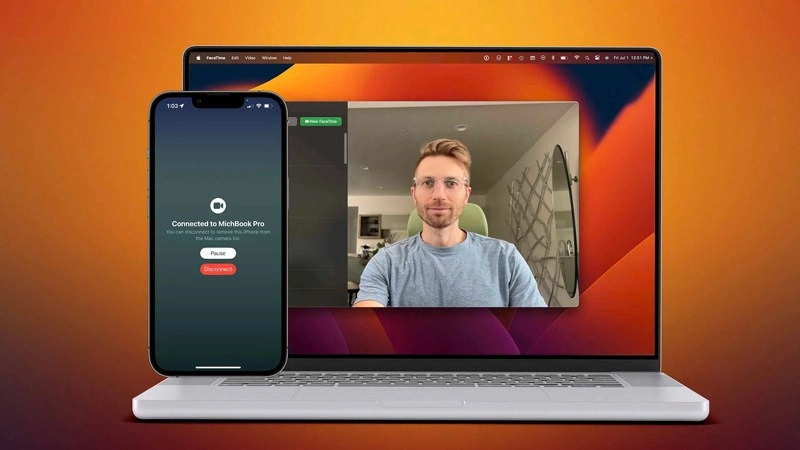

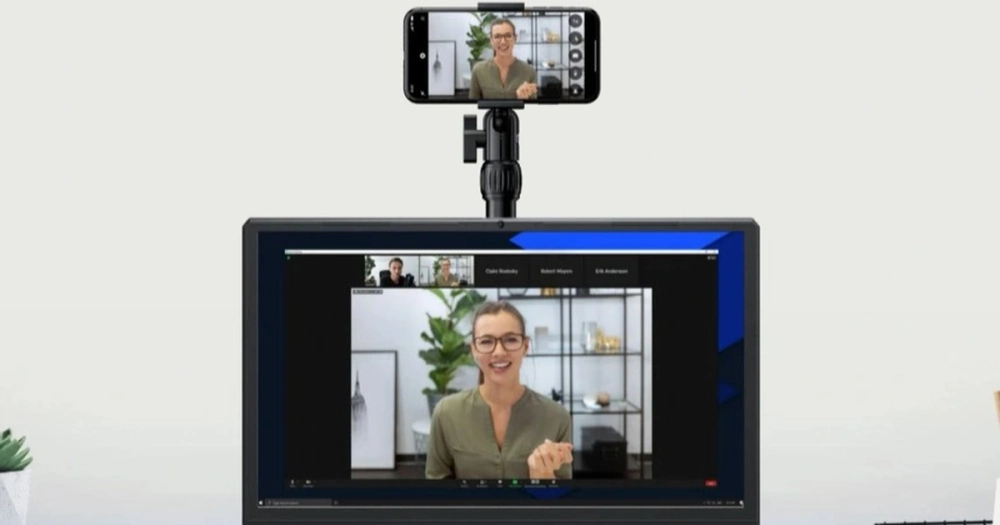 Hướng dẫn biến smartphone thành webcam cho máy tính để học, làm việc online
Hướng dẫn biến smartphone thành webcam cho máy tính để học, làm việc online



Bình Luận